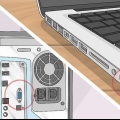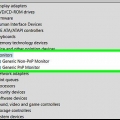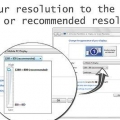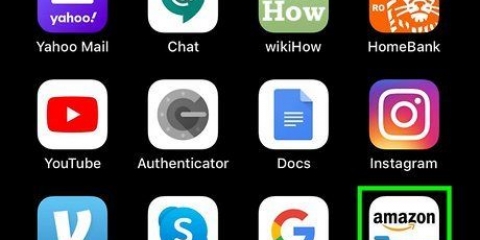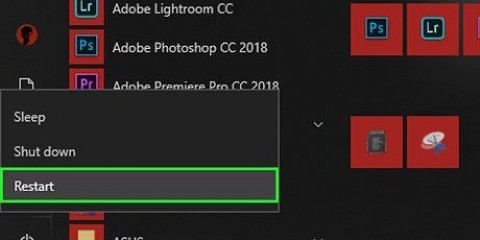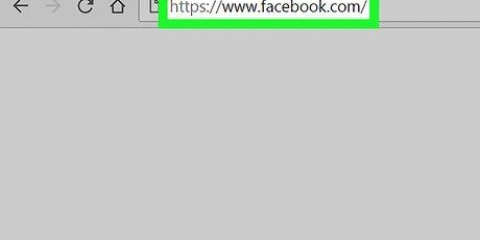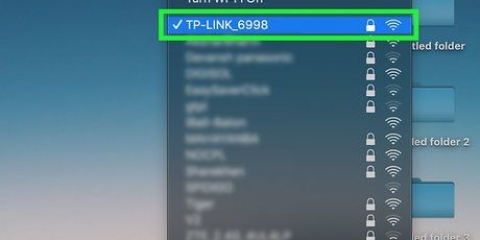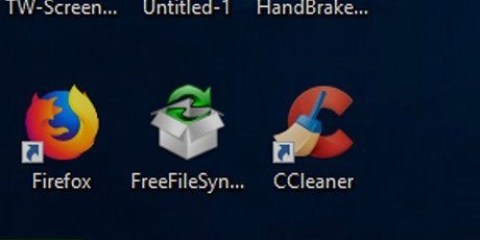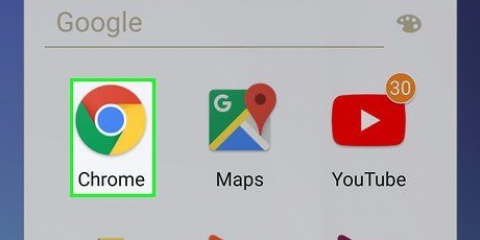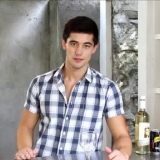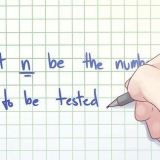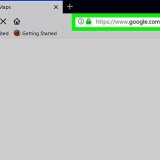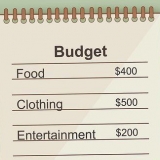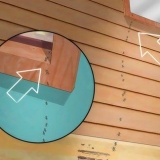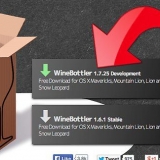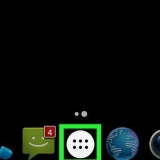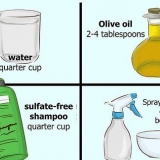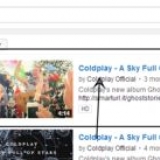Byt bildskärm 1 och 2 på en pc
Denna handledning visar hur du växlar mellan bildskärm 1 och 2 på en Windows-dator. Om du har ett monitorsystem med dubbla skärmar och märker att muspekaren inte rör sig ordentligt mellan bildskärmarna, kan bildskärmarna vara i fel ordning. Detta problem kan enkelt fixas i skärminställningarna.
Steg

1. Högerklicka på ett tomt utrymme på skrivbordet. Högerklicka på ett område på ditt skrivbord där det inte finns några appar, program eller ikoner. Detta visar en meny.

2. Klicka påSkärminställningar. Detta kan hittas längst ner i menyn när du högerklickar, bredvid ikonen för en bildskärm. Detta öppnar skärminställningarna.

3. Klicka och dra bildskärm 1 till andra sidan av bildskärm 2. Längst upp på skärminställningsmenyn ser du en visuell representation av din inställning av de två monitorerna, med en skärm märkt som `1` och den andra som `2.` Klicka och dra bildskärmen från höger sida till vänster sida av den andra bildskärmen (eller vice versa) för att ändra ordning.

4. Klicka i kryssrutan
på "Gör detta till min huvudskärm". Kryssrutan finns under rullgardinsmenyn under rubriken "Anpassa din skärm".
5. Klicka påAtt ansöka. Detta är den nedre kryssrutan. Detta kommer att tillämpa de nya skärminställningarna och byta bildskärmar.
Оцените, пожалуйста статью